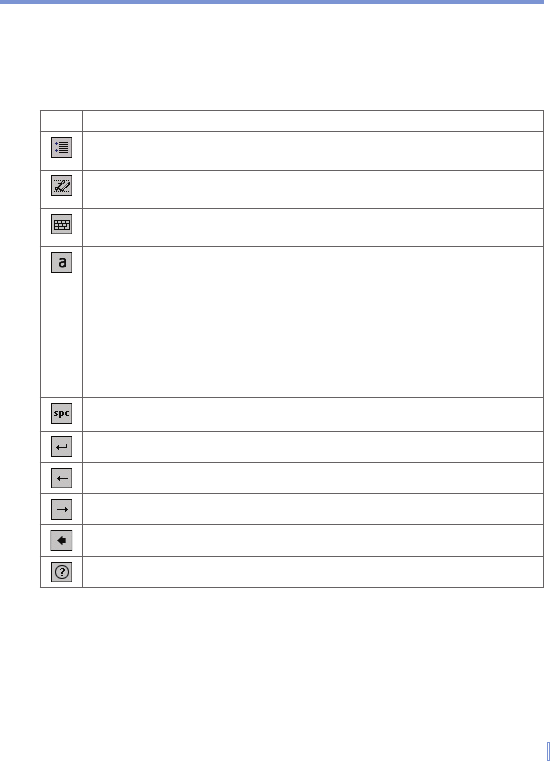Entering and Searching Information | 35
The Transcriber toolbar
The Transcriber toolbar, which appears at the bottom of the screen
when Transcriber is open, provides easy access to several tools, Enter,
Space, and Backspace buttons, and Left and Right arrow buttons.
Tap To
Open the Options dialog box, where you can set options such as
writing direction, text entry, and shorthand.
Open Letter Shapes, where you can set your personal writing styles to
maximize recognition.
Use the miniature keyboard to quickly enter numbers, punctuation, and
other symbols.
Change the character recognition mode.
• a mode. This is the default for optimum handwriting recognition.
• 123 mode. Numbers and some letters are allowed and the
calculator is activated.
• A mode. All letters are automatically capitalized.
If you are in A or 123 mode, recognition returns automatically to the
default mode once you lift the stylus.
Insert a space at the cursor.
Insert a paragraph return at the cursor.
Move the cursor one space to the left.
Move the cursor one space to the right.
Move the cursor one space back and erase any text.
Open Transcriber Help.